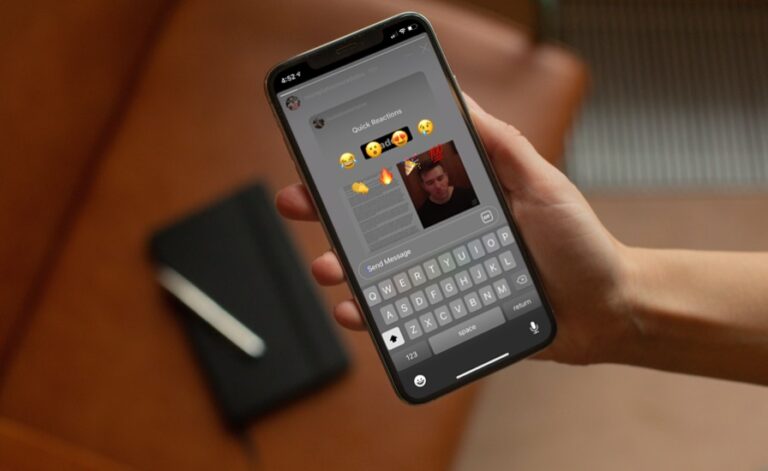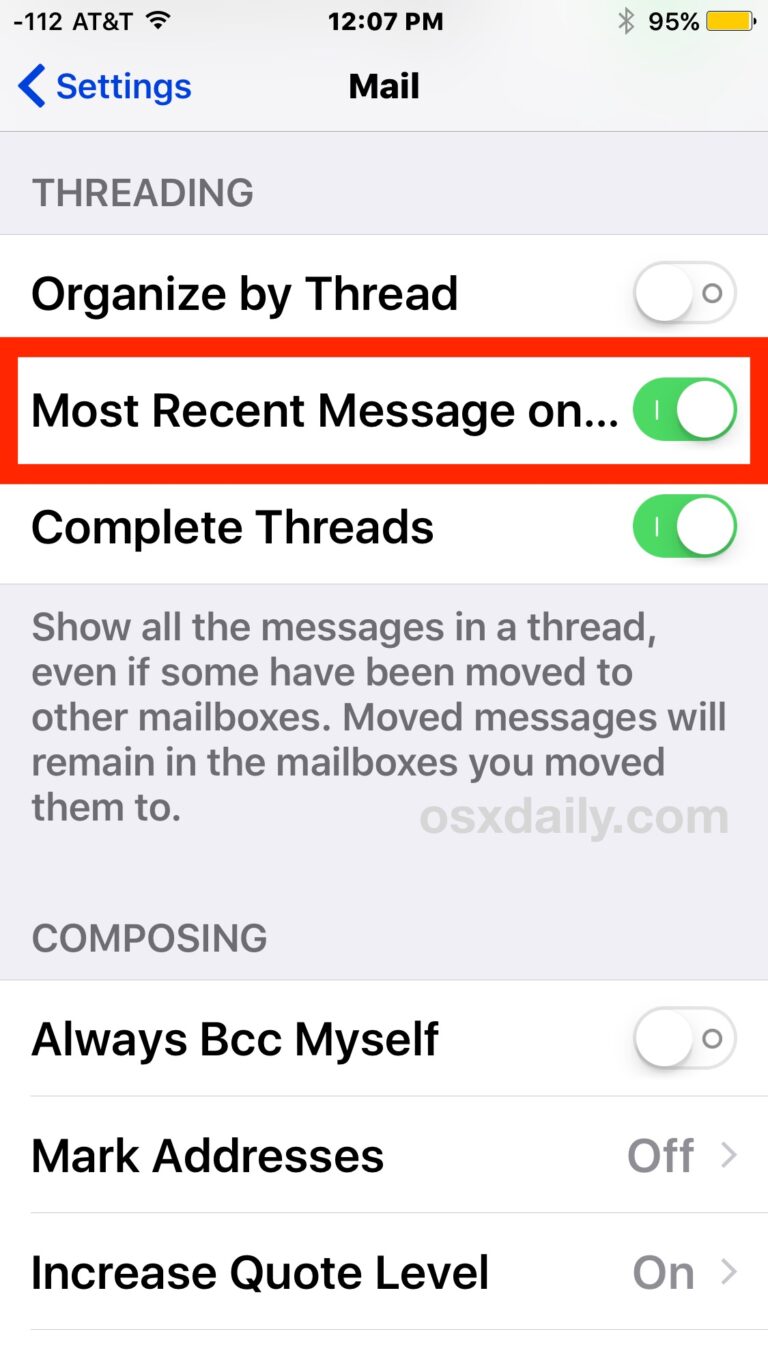Установите приоритет сетевого подключения в Mac OS X
Для тех из нас, кто использует несколько разных типов сетевых подключений для выхода в Интернет, вы можете уделить время настройке приоритета сетевых служб в OS X. Это гарантирует, что Mac не подключается через неправильный сетевой интерфейс, когда несколько сетей услуги доступны.
Искусственный интеллект поможет тебе заработать!
Например, если у вас есть Mac, который подключен к сети Ethernet, но также находит доступные сети Wi-Fi, вы можете установить одну из них в качестве предпочтительного типа подключения. Это также можно использовать для определения приоритетов подключений через VPN, и вы можете пойти дальше и установить приоритет для каждого местоположения, что, пожалуй, является наиболее полезным способом использования этого трюка.
Используйте порядок обслуживания для определения приоритетов типов сетевых подключений
В самой основной функции вы можете выбрать приоритет сетевой службы, выполнив следующие действия:
- Откройте «Системные настройки» из меню Apple, затем перейдите на панель «Сеть».
- Щелкните значок [+] значок «плюс» в нижнем левом углу сетевой панели и выберите «Установить приоритет обслуживания» в раскрывающемся меню.
- В окне «Заказ услуги» перетащите сети в соответствии с желаемым приоритетом, самая верхняя услуга будет иметь наивысший приоритет.
Программы для Windows, мобильные приложения, игры - ВСЁ БЕСПЛАТНО, в нашем закрытом телеграмм канале - Подписывайтесь:)
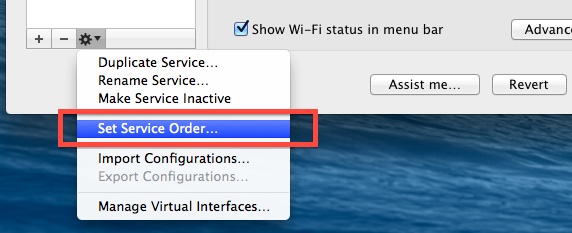
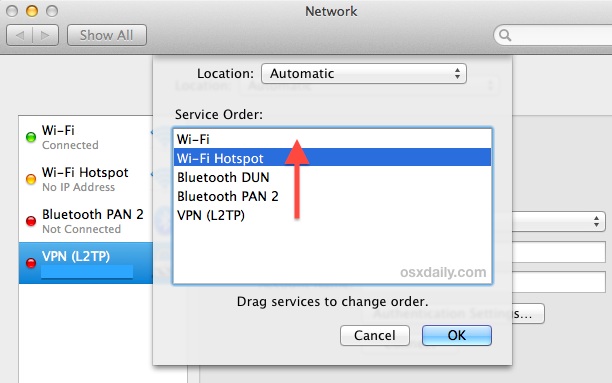
В этом примере снимка экрана «Wi-Fi» имеет высший приоритет, а «точка доступа Wi-Fi» является второй наиболее приоритетной службой (это означает, что если Wi-Fi недоступен, используйте точку доступа Wi-Fi, если она доступна, в противном случае используйте службы ниже в порядке убывания)
Обратите внимание, что это не отдает приоритет одной беспроводной сети над другой, если только Mac не имеет доступных ему нескольких карт Wi-Fi с уникальными интерфейсами, хотя это было бы довольно необычным обстоятельством. Вместо этого приоритезация отдельных беспроводных сетей осуществляется с помощью дополнительных параметров Wi-Fi, как описано здесь.
Использование сетевых расположений и порядка сетевых услуг
Установка приоритета сети для каждого «местоположения», пожалуй, самый полезный способ использовать этот прием. Это позволяет вам устанавливать приоритеты, специфичные для уникальных сетей или областей, таких как рабочий Ethernet, домашний Wi-Fi с VPN, точка доступа для удаленной работы с iPhone или привязанным Android, общая точка доступа Mac и т. Д.
- На панели «Сеть» откройте меню «Местоположение» и выберите «Изменить местоположения…»
- Щелкните значок [+] кнопка плюс, чтобы создать новое сетевое расположение
- Отрегулируйте сетевые настройки в соответствии с заданными настройками сетевого расположения, затем используйте трюк «Установить порядок обслуживания», упомянутый выше.
После того, как разные местоположения настроены с соответствующими заказами на обслуживание, теперь вы можете легко переключаться между ними прямо из меню Apple, потянув вниз до меню «Местоположения» и выбрав желаемое сетевое местоположение.
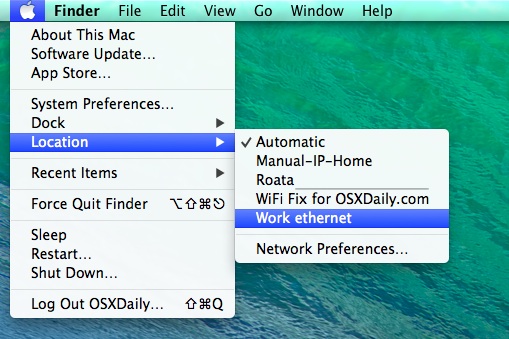
Это настоятельно рекомендуется всем, кто регулярно использует разные сети, но пользователи ноутбуков, которые часто путешествуют между разными местами со своим Mac, скорее всего, сочтут это наиболее полезным.
Программы для Windows, мобильные приложения, игры - ВСЁ БЕСПЛАТНО, в нашем закрытом телеграмм канале - Подписывайтесь:)